כיצד לשמור תמונות בפורמט PNG
מְחַבֵּר:
John Stephens
תאריך הבריאה:
21 יָנוּאָר 2021
תאריך עדכון:
27 יוני 2024
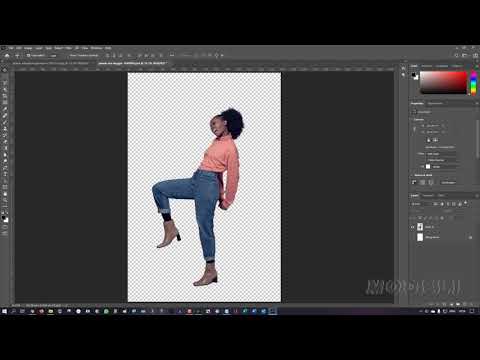
תוֹכֶן
במאמר זה: הורד תמונה ב- InternetConvert שהורדת תמונה המרת תמונה שנשמרה כבר במחשב שלך
תבנית הקובץ PNG (עבור גרפיקה ניידת של רשת) הוא פורמט תמונה פופולרי המשמש בגרפיקה. אם יש לך קובץ תמונה בפורמט JPEG או GIF, אתה יכול להשתמש בכל יישום עריכה גרפית כדי להמיר אותו לפורמט PNG.
בשלבים
חלק 1 הורד תמונה באינטרנט
-

פתח את מנוע החיפוש המועדף עליך. לחץ פעמיים על סמל הדפדפן בשולחן העבודה או עבור לשלב הבא אם ברשותך דפדפן ברירת מחדל. -

חפש באינטרנט קובץ PNG. זה יכול להיות תמונה שהשתנתה, קובץ PNG ריק לחלוטין או גבול PNG לתמונה המועדפת עליך. אם אתה משתמש ב- Google Chrome, פשוט הקלד את מה שאתה רוצה להוריד בפורמט PNG ועבור לכרטיסייה דימויים. אם אתה משתמש ב- Yahoo, הקלד את מה שאתה רוצה להוריד בפורמט PNG ובחר בכרטיסייה דימוייםכמו אצל גוגל. כך גם בבינג. ב- Imgur, פשוט הקלד משהו ותמונות יוצגו מייד.- שימו לב שאם תוסיפו "תמונות" לאחר שאילתה בגוגל, יאהו או בינג, התמונות יוצגו אוטומטית.
- אל תשכח להוסיף PNG בסוף בקשתך כך שרק קבצי PNG יוצגו.
- לחץ על קובץ PNG בו תרצה להשתמש. אם אתה רואה דפוס משובץ לבן ואפור לפני שלא לוחצים על תמונה, זה אומר שזה לא קובץ PNG. בפלטפורמות אחרות הוא יופיע עם הכיכרות הלבנות והאפורות שמאחור, וזה בהחלט לא מה שאתה רוצה. חפש במקום זאת PNGs עם רקע לבן רגיל.

- כדי לדעת את גודל התמונה, רחף מעל אותה עם סמן העכבר שלך (בגוגל).
-

המתן עד שתוצג התמונה. בפעם הראשונה שתלחץ על ה- PNG, תצטרך לחכות כ -5 שניות עד שהרקע הלבן הרגיל ייעלם. שים לב שזה נורמלי שמופיע רקע לבן ואפור כשאתה לוחץ על הקובץ. זה הכרחי כדי להציג רקע שקוף ולא רק תמונה עם רקע לבן רגיל.- התמונה תוצג תחילה באיכות הנמוכה ביותר האפשרית, אך לאחר טעינה מלאה, היא תהיה באיכות הגבוהה ביותר שמנוע החיפוש שלך יכול למצוא.
-
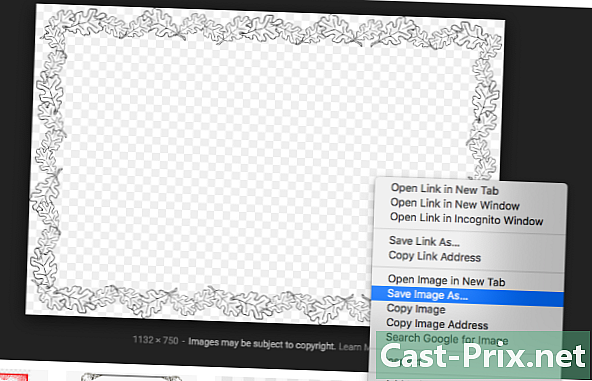
לחץ לחיצה ימנית על התמונה. בחר שמור תמונה בשם. אפשרות זו תהפוך לכחולה כשתלחץ עליה. -
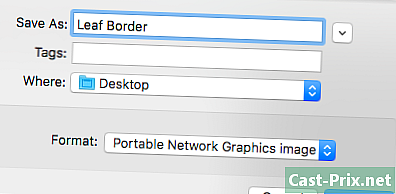
שנה את שם קובץ התמונה. זה יעזור לך למצוא את זה אחר כך. עם זאת, שלב זה הוא לא חובה מכיוון שאתה יכול לשמור על שם ברירת המחדל שלו.- הקפד לשנות את שם הקובץ בצורה נכונה. אם אתה מעלה תמונה של עץ אדום בסתיו, הימנע מלנקוב בשם "עץ חג המולד" כדי להימנע מבלבל את עצמך עוד יותר.
- לפעמים, ככל שתעשי פחות, כן ייטב. אתה יכול פשוט לקרוא לקובץ PNG שלך "PNG1" אם הוא מאפשר לך למצוא אותו מהר יותר.
-

הוסף תגיות לקובץ. תגיות מאפשרות להוסיף שכבה תיאורית נוספת כדי להקל על חיפוש PNG. בחר תגים הקשורים לצבע התמונה, גודל, גודל ומיקום במחשב שלך. -

בחר תיקיית גיבוי. זהו הצעד החשוב ביותר מכיוון שהשמות והתגים לא יעזרו לכם אם אתם מחפשים בתיקיה הלא נכונה! המשרד, התיקיה מסמכים או התיקיה הורדות הם אידיאליים לגיבוי הקבצים שאתה מוריד, אלא אם כן הם מיועדים לפרויקט שעבורו יש לך תיקיה ייעודית. -

בחר תבנית תמונה. שלב זה לא יהיה נחוץ אם ברצונך PNG או JPG. יהיה עליך לבחור פורמט רק אם הוא מיועד לכל הקבצים שלך או לקובץ ספציפי. לפיכך, ההורדה שלך לא תשמור כ- file.exe או.pdf. פשוט שימושי לפתוח את ה- PNG! -

לחץ על הכפתור שיא. אם התמונה נשמרת תחת שום דבר שאינו .png, חפש PNG אחר או נסה לגלות מה לא בסדר.
חלק 2 המר תמונה שהורדת
-

פתח יישום לעריכת תמונות. זה יכול להיות צבע על חלונות או מכחול על מק. לחץ פעמיים על סמל היישום בשולחן העבודה שלך (אם זה על שולחן העבודה שלך) או לחץ עליו ברשימת התוכניות שלך. -
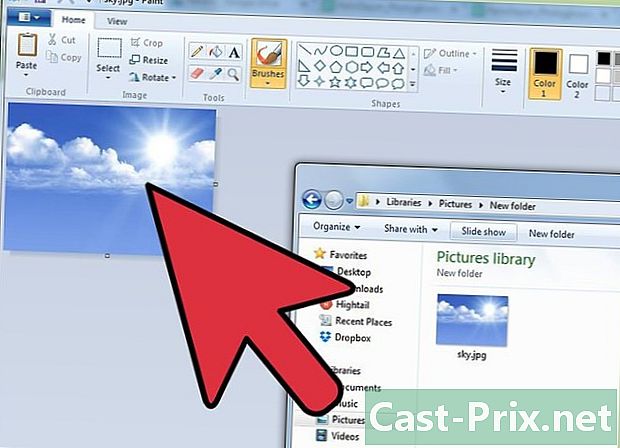
בחר בתמונה ששמרת. עבור למיקום התמונה ששמרת. לחץ עליו וגרור אותו בחלון היישום כדי לפתוח אותו. -

ערוך את התמונה. אם תרצה, תוכל לשנות את גודל התמונה לפני שתשמור בפורמט PNG. אתה יכול אפילו להוסיף אותם באמצעות כלי ההערות של התוכנה שלך. שים לב כי שלב זה הוא אופציונלי לחלוטין. -

שמור את התמונה כ- PNG. לחץ על קובץ בצד שמאל למעלה של היישום ובחר שמור בשם.- הזן שם קובץ על ידי הקלדת השם הרצוי בשדה שם הקובץ.
- בטל את השדה סוג מתחת לשדה שם הקובץ כדי להציג את כל הפורמטים שתוכלו לבחור.
- בחר PNG ואז לחץ שיא. הקובץ יישמר באותה תיקייה כמו המקור, אך בפורמט PNG.
חלק 3 המר תמונה שכבר נשמרה במחשב שלך
-

אתר את התמונה. בעזרת סייר קבצים, עבור למיקום התמונה שברצונך להמיר ל- PNG. השאר את החלון פתוח ברגע שהתמונה מקומית. -
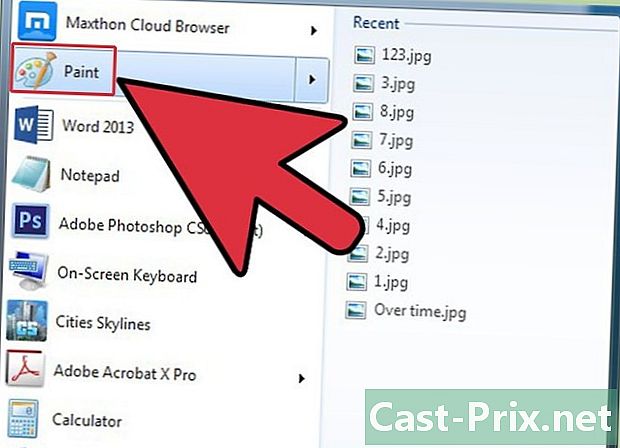
פתח יישום לעריכת תמונות. לדוגמה, אתה יכול לפתוח את Paint אם אתה משתמש במחשב Windows או מברשת צבע אם אתה משתמש ב- Mac. לחץ פעמיים על סמל היישום בשולחן העבודה או לחץ עליו ברשימת התוכניות. -

פתח את התמונה ששמרת. עבור לחלון בו נמצאת התמונה. לחץ על התמונה וגרור ושחרר את היישום כדי לפתוח אותה. -

ערוך את התמונה. יש לך אפשרות לערוך את התמונה לפני שמירה (לדוגמה, אתה יכול לשנות את גודלה או להוסיף דואר באמצעות כלי ההערה המובנה). הכל תלוי בתוצאה שאתה מחפש. -

שמור את התמונה כ- PNG. בפינה השמאלית העליונה של חלון היישום, לחץ על קובץ ואז הלאה שמור בשם.- הזן את שם הקובץ שאתה רוצה להשתמש בשדה שם הקובץ.
- לחץ על התפריט הנפתח סוג מתחת לשדה שם הקובץ להצגת כל פורמטי התמונות הזמינים.
- בחר PNG ואז לחץ שיא. הקובץ החדש יישמר בתבנית PNG באותה תיקיה כמו המקור.

